コロナの影響で2019年分の確定申告の締め切りが、普段より1ヶ月伸びて4月16日までになりました。僕自身、3月は仕事が全然終わらずとても忙しかったので、今日なんとか確定申告の作業にとりかかることができました。
毎年、確定申告をしているんだけど、その作業が憂鬱で憂鬱で……。でもなぜ憂鬱かというと、やり方をちゃんとメモってないからだとおうことに思い当たったわけです。
そこで今回は、freeeで作業をしながら実際の工程を整理していくことにします。
ここからは基本的に、青色申告の申請や、freeeへの登録・課金が終わっていることを前提に記述をしていきます。
まずやることは
先に下記の2つをやるようにしている。
紙の領収書の整理
これは、とっておいた領収書をおおまかに整理するという工程。
- 領収書としてカウントできないものもいくつかあったりするのでそれを選り分ける。
- 水道光熱費系は別にする。
- 交際費、新聞図書費などもおおまかに分ける。
給与明細と支払調書の整理
ここではおおまかにこのふたつを確保する。
- 会社からもらっている一年分の給与明細
- フリーとしてもらった原稿料の分の支払調書(だいたい郵送されてくるか、そうでなければPDFでもらっていることが多い)
紙の現物がある場合、PDFなどデジタルデータの場合があるが、デジタルデータの場合は「2019年度確定申告」のように名前をつけたPC上のフォルダに入れていく。
その後、 freeeで取引入力
以下の3つはfreeeで自動的に収集してくれる。
- 銀行口座での入出金
- メインで使用しているクレジットカードでの支払い
- Amazonの明細
この3つのうち、二番目と三番目はけっこうかぶるので、かぶりを消さないといけない。
とりあえずは、「自動で経理」で自動処理されていない明細の、仕訳項目を判断して登録していく。
食費など、私用で使っている明細がたくさん取り込まれるが、こちらの仕訳は基本的には「事業主貸」だ。
迷いやすい仕訳リスト
確定申告でいつもつまずくのが、「この支出、どの仕訳にすればいいんや?」というもの。
とにかく、「対象となる物品+仕訳」でググるしかない。
以下、今回迷ったものをリストアップしていく。
| 仕訳科目 | |
| freeeの月額会費 | 消耗品費 |
| 医療費 | 「自動で経理」段階では「事業主貸」としておき、確定申告書作成の段階になったときに改めて医療費として算入する。医療費(診察代、薬代)の領収書はひとまとまりにしておく。 |
| 銀行口座間の資金移動の登録 | こちらはfreeeにヘルプページがあった。ここのとおりにやる。 |
| 返金 | こちらもfreeeにヘルプページがあったのでそのとおりにやる。 |
| 奨学金返済 | こちらは経費に参入できないため事業主貸に。 |
| 寄付 | 「自動で経理」段階では事業主貸にしておき、収支のステップで別途記入。そのためメモしておく、領収書の束を別に分けておく(医療費と同様)ことが必要。詳しくはヘルプページを参照。 |
| キャッシュレス還元 | この場合は、やよいのヘルプページだけど、還元分は「雑収入」として処理するらしいです。 |
| 定期預金 | これは、普通預金口座→定期預金口座への「口座移動」がよさそう。詳しいやり方はここのヘルプページにある。 |
Amazonでの買い物の処理
Amazonでは、経費に算入できるものと、そうでないものを同時に買うときがある。
そういうときは、「自動で経理」画面の「登録」ボタンの左にある「詳細」をクリック。ここで、経費とそうでないものを別々に、Amazonでの購入履歴を見ながら正確に記入する。
自動登録ルール
自動登録ルールを設定しているのに反映されない場合は、ヘルプページの「自動で経理から自動登録ルールの一括適用ができない際の対処法」で処理をする。
・・・・・・
ここまででだいたい、2019年分の取引入力ができた。
15時から始めて、途中に夕食休憩入って、今が20時40分。
だいたい5時間かかってしまった。こういう時間を一秒でも減らしたいなぁ。
そして紙の領収書へ
で、このあと、紙の領収書で取り込めていないやつを手動で入力していく。
以前に比べると手入力の手間はだいぶ減っているがそこそこ時間がかかる。
おもに現金で払った交際費や、新聞図書費などだ。
クレジットカードやQuicPayやiD、PayPayで払ったやつとのカブりもけっこうあるので、そこは慎重にやらないといけない。
レシートタイプの領収書はカードか現金で払ったかどっちかがわかることが多いが、紙で直接手書きするタイプの領収書をもらうとどっちで払ったかわからなくなるので、これはその場での会計の際に要注意だなと思った。
・・・・・・・
そして、それが終わったら確定申告書の作成に移っていく。
確定申告書の作成
メニューの「確定申告」→「確定申告書の作成」と進み、必要事項を記入していく。
4ステップ目で、ICカードリーダーでのマイナンバーカードの認証を求められるので、用意する。NTTコミュニケーションズのカードリーダーの詳しい使い方は、以前、下記のエントリで書いたのでそちらを参照しつつ進める。
Macで「freee」とICカードリーダーを活用して在宅で確定申告してみた(High Sierraでもできたよ!)
まずは画面の指示に従ってfreeeの電子申告アプリを立ち上げ、マイナンバーカードの署名用電子証明書暗証番号を入力する。
そのあとはe-taxの暗証番号入力だ。ここでいつもつまずくのだが、これは、「納税用確認番号」ではなく、自分で設定した暗証番号を入力する。そうすると署名がOKになる。
それから「電子証明書の登録結果を確認しましょう」で、先程のe-tax暗証番号を入力して、OKの場合は受付結果に「受付完了」と表示される。
そのあと、画面下の指示に従って、もういちどfreeeの申告アプリを立ち上げ、再度、マイナンバーカードの暗証番号、e-taxの暗証番号を入力。
それでOKが出たら、「6. 申告書類の受付が完了したか確認しましょう」で、e-taxの暗証番号を入力する。入力して、「所得税及び復興特別所得税申告」「電子証明書の登録」のふたつがともに「受付完了」になっていたら、ようやく送信が完了したことになる。
やっと・・・終わったーー!!
まとめ
今回は結局、半日かかってしまった。
それもこれも、毎回、手順を忘れるからである。
結局、15時から始めて、途中で休憩をはさみながら、22時45分までかかってしまった。夕飯休憩をのぞくとだいたい7時間かかったことになる。
今年はこうやってブログにメモしながらやったので、来年こそはもっと短時間、3時間半ぐらいで終わらせたい。
次回やるときまでに気をつけておくべきことは、こんな感じだと思う。
- 最初にやり方を思い出すのに時間を取られないようにしたい。
- freeeの自動読み取り&登録機能を、もうちょいうまく活用したい。事前に「freee 確定申告 やり方」などでググって、時短をしている人たちの個人ブログなどを見ておく、とかをやっておくと良いかも。
- 領収書の整理が地味に面倒。去年と今年の分がごっちゃにならないように、12月31日になった段階で、その年の領収書はひとつのファイルにぶっこんでおくだけでもだいぶ違うと思う。
- 仕訳の自動入力のためには、とにかくカード! カードで払うと自動仕訳してくれるのでラク。
- 紙の領収書は、だいたい現金で払った交際費とかタクシー代とかそのへんが多いイメージ。だから、現金で払ったものと、カードで払った領収書は別々に保管していったほうが、実際の確定申告の作業のときにラクそうではある。
毎年、確定申告は本当に面倒くさい。いつもちょっとしたことを気をつけておくだけで、この日の手間が減らせることも多いと思うし憂鬱な気分も減らせるはずだ。
もう少し、日々をちょっとだけ気をつけて暮らそうかな、なんて思った。こうやってブログに書いて、どんなことを思ったりしたかの記録をつけておくというのも、そのための第一歩なのではないかと思う。
それでは、今回はここまでです。

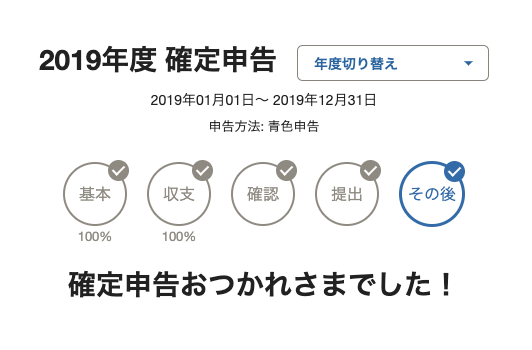


コメント